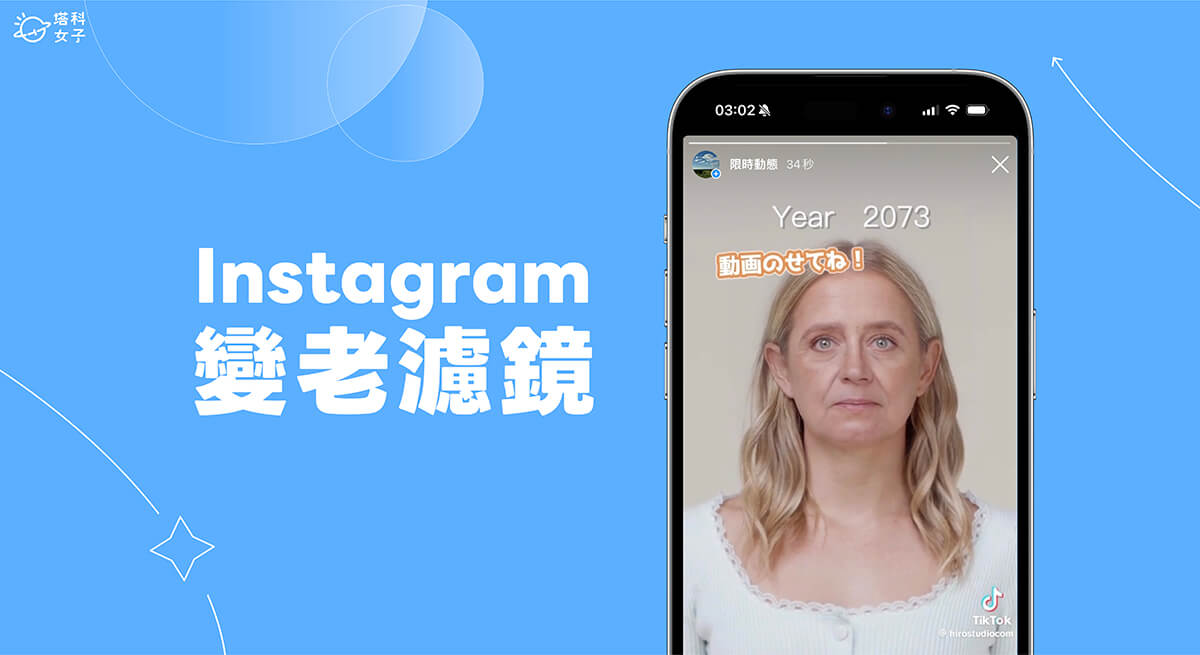這幾天很多人在玩有趣的 IG 變老濾鏡,這個變老特效上面會跑西元年份並依序呈現我們老年後的面貌,雖然你可能是在 IG 限時動態或 IG Reels 短影片看到朋友在玩,但其實這是來自 TikTok 的特效喔!
那如果你也想玩玩看「變老濾鏡」並上傳到 Instagram 限時動態的話,可以參考本篇教學的三步驟來使用,就算之前沒用過 TikTok 也沒關係,本文都會有詳細教學。


如何使用 IG 變老濾鏡?
我們首先需要先在 TikTok 使用「變老濾鏡」特效,然後再將影片下載到手機儲存,最後再上傳到 IG 限時動態,這樣就可以實現玩 IG 變老濾鏡的需求了。
步驟一:下載 TikTok App 並套用變老濾鏡
請前往 Google Play 或 App Store 下載「TikTok App」,如果之前沒註冊過的話先簡單註冊一個帳號,然後打開 Time Travel 這個 TikTok 變老濾鏡 ,點選「使用此特效」。
- TikTok 變老濾鏡:點此連結開啟
步驟二:開始錄製變老影片
接著,我們就可以開始錄製「變老影片」了,現在你會看到自己的前鏡頭自拍畫面,這邊請將特效改成「Auto mode」,也就是讓西元年份自動跑,然後你可以設定要 5 秒、10 秒或 15 秒的影片,設定好之後你會看到年份自動跑,最晚會到 2073 年,而你的臉孔也持續變老中,確定要錄製的話就點選底部的「錄影鍵」即可開始錄影。
錄完後,點選「下一步」,接著我們先來設置權限,由於我們只是為了將 TikTok 變老影片下載到手機,所以請點進「所有人都可以查看此發佈內容」,將權限改為「僅限您自己」,這樣發佈後就不會有人看到,那如果你要公開發佈也可以。
接著,點進「更多選項」,確定有開啟「儲存到裝置中」選項,然後直接將影片發佈出去。
步驟三:上傳到 IG 限時動態
發佈影片後,現在我們打開 iPhone 或 Android 手機內建的「照片 app」,剛剛錄製的變老影片就會儲存到手機裡了,最後你就可以將這個變老影片上傳到 IG 限時動態給朋友看囉!也別忘了可以到 TikTok App 裡將剛剛發佈的影片刪除。
如何下載沒有 TikTok 浮水印的變老影片?
另外,從 TikTok 下載的影片都會自帶 TikTok 浮水印,如果不想要有浮水印的話,那我們可以在發佈前,點選右上角的「預覽影片」視窗,然後再按右上角「全螢幕」按鈕,接著直接在全螢幕模式下開始螢幕錄影,錄好後再稍微裁剪一下,這樣既不會出現 TikTok 浮水印,也能輕鬆獲得有趣的變老影片喔!
總結
如果你也想製造出有趣的 IG 變老濾鏡特效,那可以參考本篇教學的方法使用 TikTok 上很紅的 Time Travel 特效濾鏡,可以呈現出依照年份變老的效果唷!